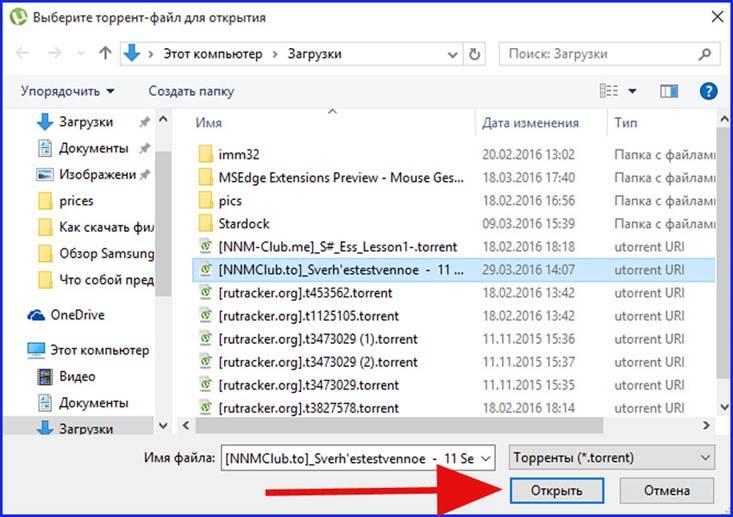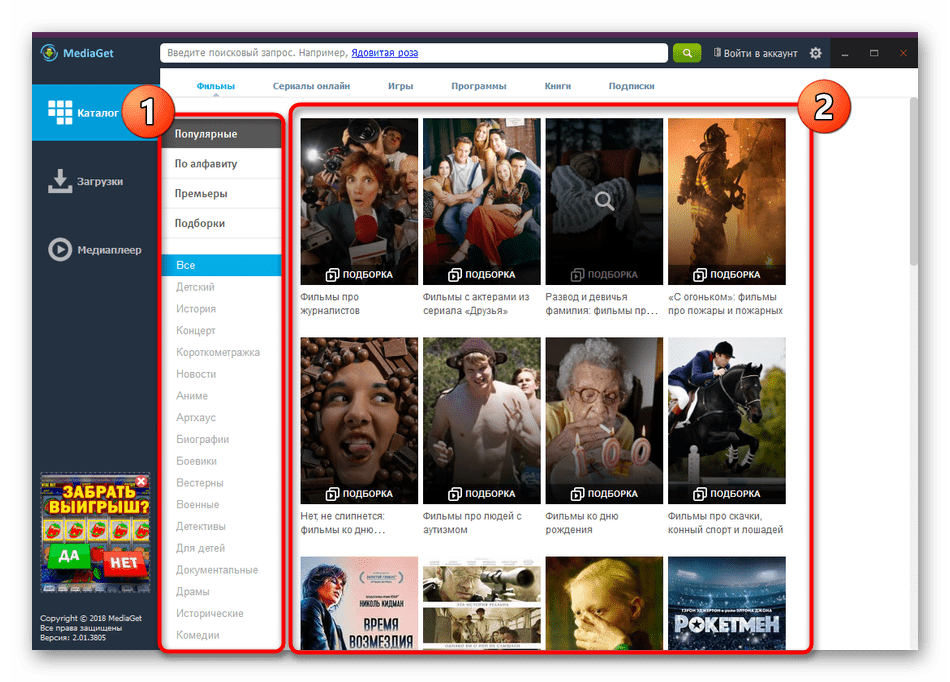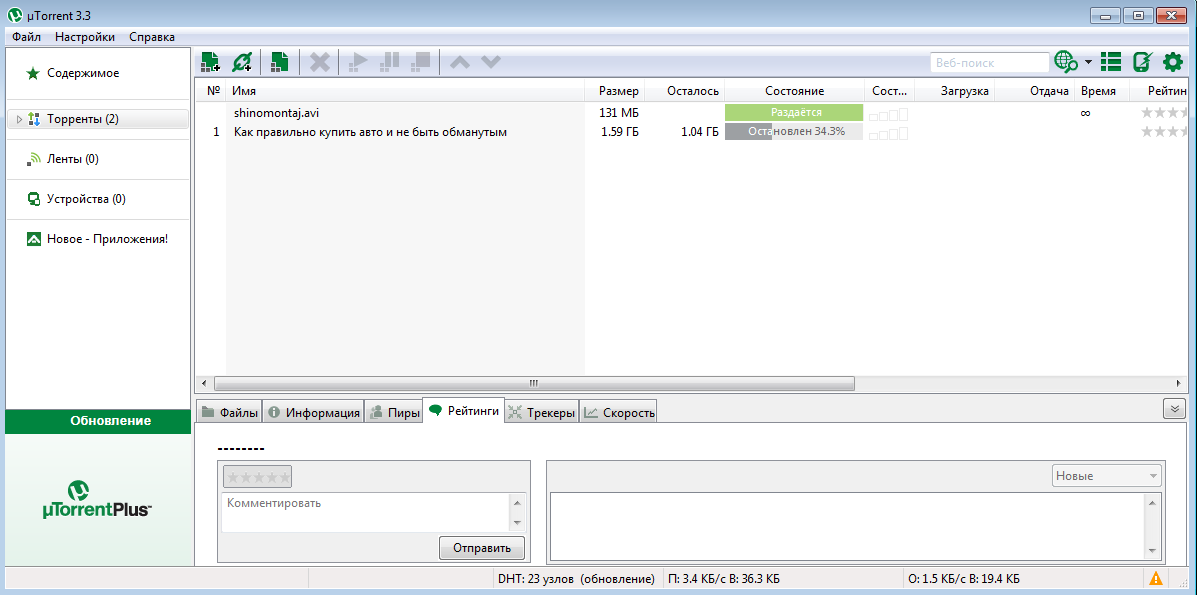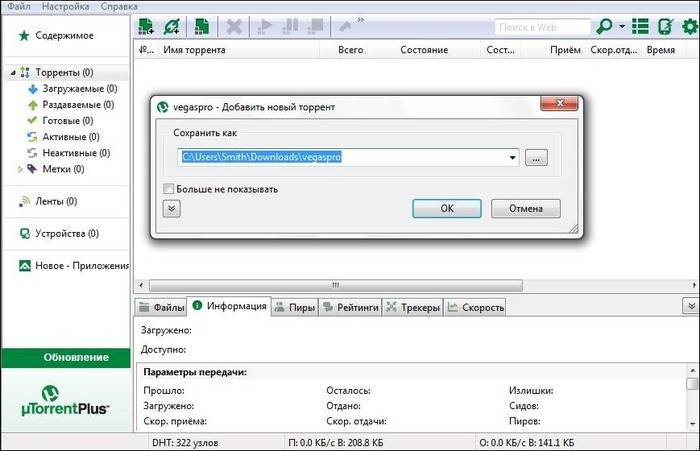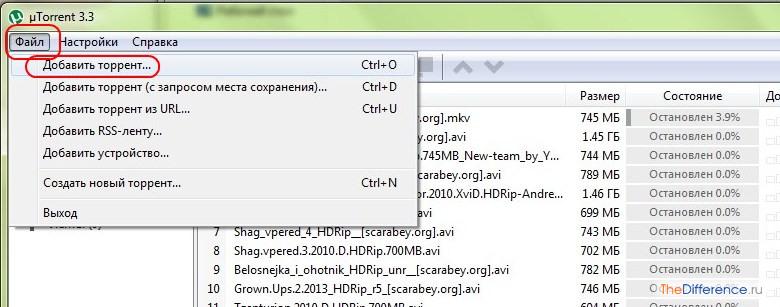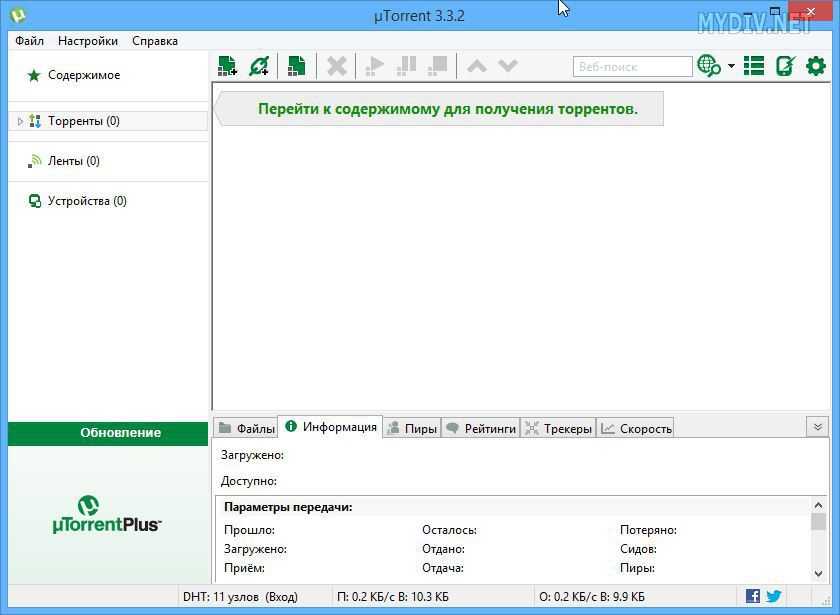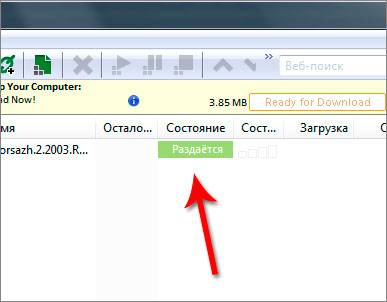Установка uTorrent
Бесплатно скачать программу uTorrent можно перейдя по ссылке. Курсором мыши щелкаете по кнопке «Бесплатная загрузка» и сохраняете исполняемый файл на жесткий диск своего ПК.
После этого, запускаете скачанный дистрибутив программы uTorrent двойным кликом мыши.
Windows выдаст предупреждение, но его можно проигнорировать, нажимайте «Запустить».
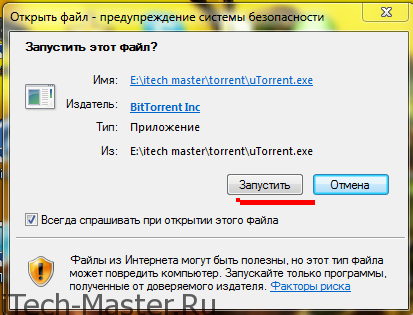
В следующем окне программа предложит выбрать язык интерфейса, нам нужен русский, поэтому оставляем все как есть и жмем «ОК»
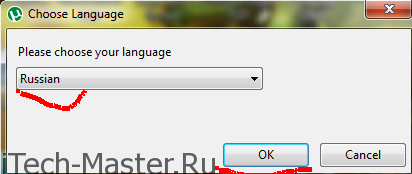
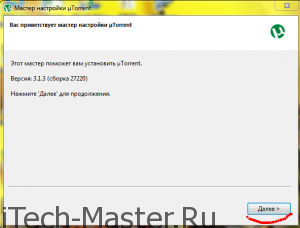

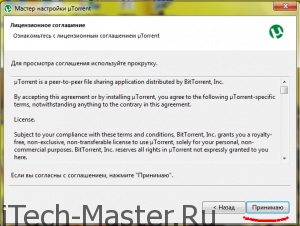
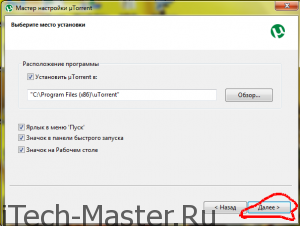
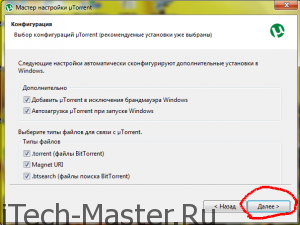
В следующем окне программа предложит установить некий рекламный модуль. Нам это не нужно, поэтому снимаем галку, как показано на рисунке и жмем «Далее»
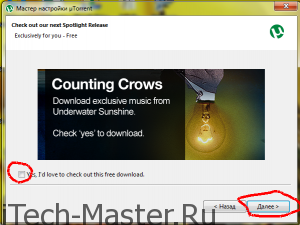
Снова предлагается поставить, на этот раз Яндекс-Бар. Он нам также не нужен, поэтому снимаем все галки, как на скриншоте, и жмем «Установить».
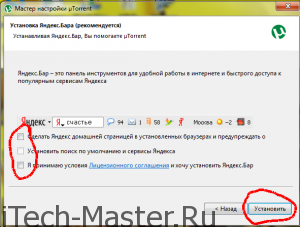
Все, программа установлена. Вот так выглядит ее интерфейс:
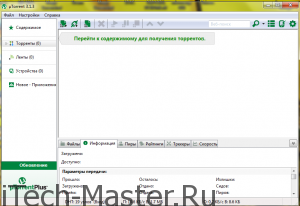
Как скачивать через торрент: разбираемся на примере популярного торрент-клиента — μTorrent
Скачать торрент-клиент μTorrent можно на официальном сайте программы.
μTorrent выглядит так:
 Интерфейс торрент-клиента μTorrent.
Интерфейс торрент-клиента μTorrent.
Слева находятся разделы программы, нас интересует раздел Torrents. В центре окна будут располагаться ваши раздачи и их статусы. Внизу — более подробная информация о скачивании.
Скачивание торрент-файлов
Пошаговая инструкция как скачивать через торрент:
- Скачать торрент-файл
Найдите в интернете необходимый торрент-файл (файл с расширением .torrent), который вы хотите скачать. Затем перейдите в папку, куда вы сохраняете файлы (по умолчанию это папка «Загрузки»).
- Открыть торрент-файл
Дважды кликните на файл, и он откроется в программе μTorrent. Вам будет предложено выбрать, куда сохранить файл (Save In) и как его назвать (Name). По умолчанию стоит галочка Start torrent — сразу начать скачивание. Справа виден сам контент, который будет скачан.
- Нажать «Скачать»
После нажатия «Ok» начнется скачивание. В нашем тестовом примере нет никого, кто раздает эту картинку, поэтому полоса «Availability» красная, в случае реального скачивания она будет зеленой.
Создание торрент-файлов
Создать собственный торрент-файл и начать раздачу совсем не сложно. Нажмите на иконку «Создать новый торрент» (Create New Torrent).
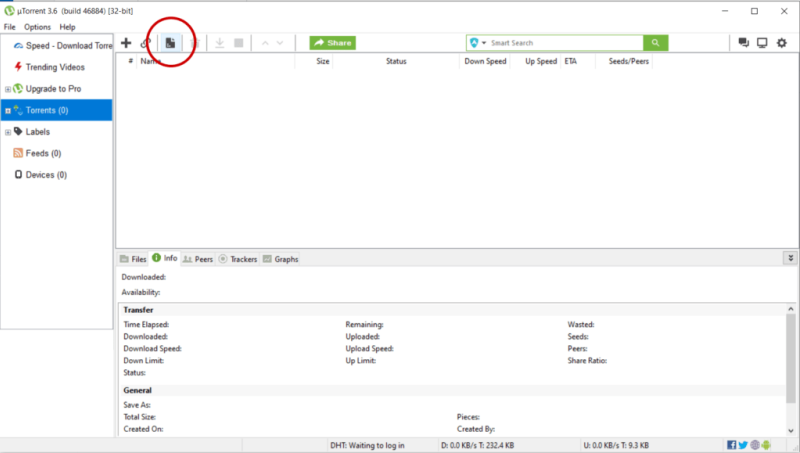 Создание торрент-файла, шаг 1.
Создание торрент-файла, шаг 1.
Появится окно, в котором вы можете выбрать файл, которым хотите поделиться, — для этого нажмите кнопку Add File и выберите нужный объект
Обратите внимание, что по умолчанию стоит галочка Start seeding — ваш торрент-файл будет раздаваться сразу после создания. Если вы хотите начать раздачу позже, уберите галочку (в этом туториале мы не будем убирать галочку)
Затем нажмите Create.
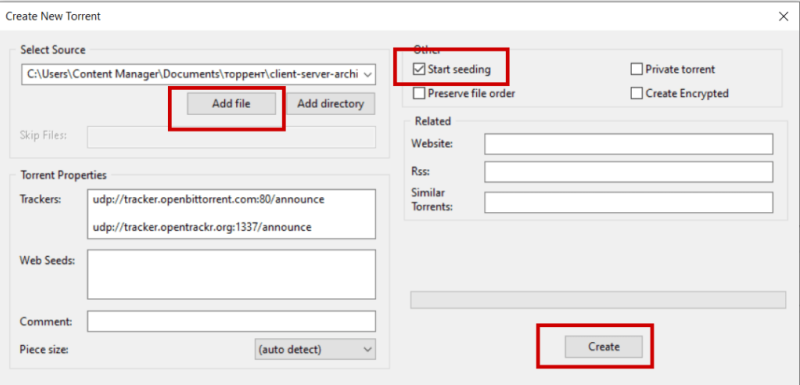 Создание торрент-файла, шаг 2.
Создание торрент-файла, шаг 2.
Выберите место на компьютере, куда вы хотите сохранить новый торрент-файл. По умолчанию будет предложена та же папка, в которой лежит оригинальный файл.
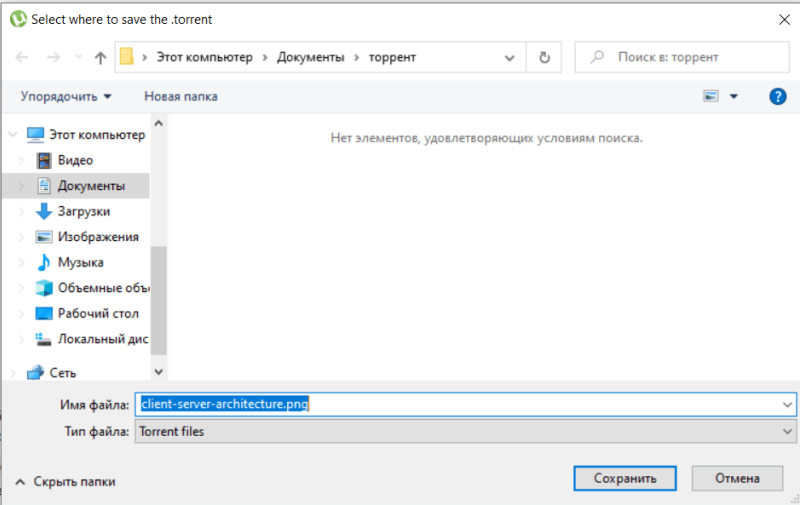 Создание торрент-файла, шаг 3.
Создание торрент-файла, шаг 3.
После сохранения в папке (если вы не меняли место сохранения, предложенное по умолчанию) окажется два файла — оригинал и торрент-файл.
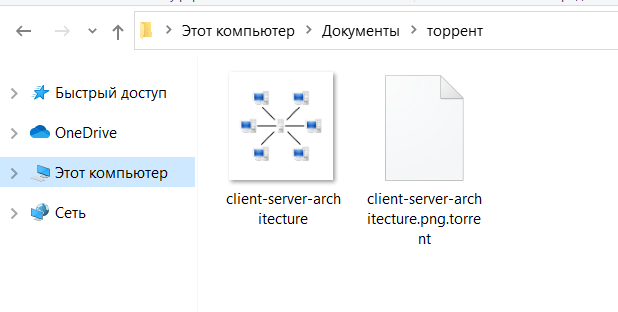 Создание торрент-файла, шаг 4.
Создание торрент-файла, шаг 4.
А в программе появится новая загрузка — ваш файл, раздающийся через торрент. Чтобы поделиться им, нажмите кнопку Share.
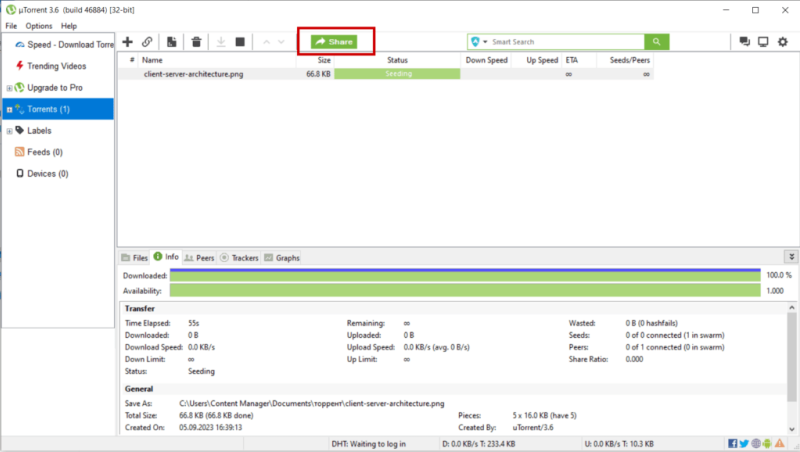 Создание торрент-файла, шаг 5.
Создание торрент-файла, шаг 5.
Будет создана Magnet-ссылка, которую вы можете скопировать и опубликовать в интернете или отправить ссылку вашим адресатам. Можно распространять и сам торрент-файл — суть не изменится.
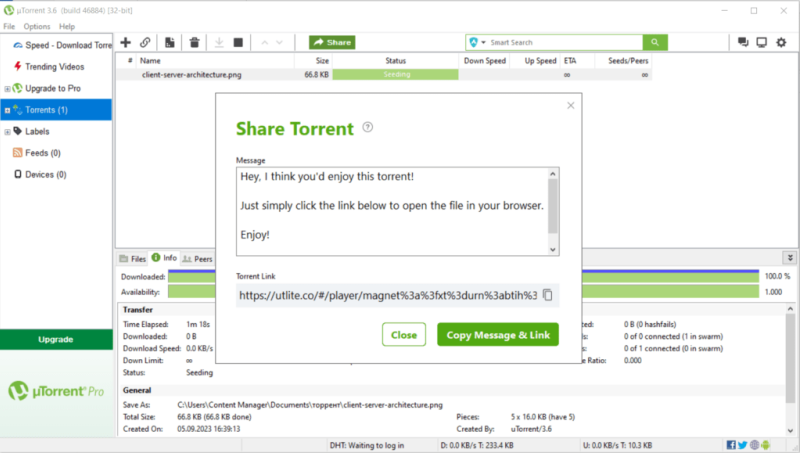 Создание торрент-файла, шаг 6.
Создание торрент-файла, шаг 6.
Как работает Torrent
С терминами разобрались, давайте подробнее посмотрим на сам процесс торрентинга.
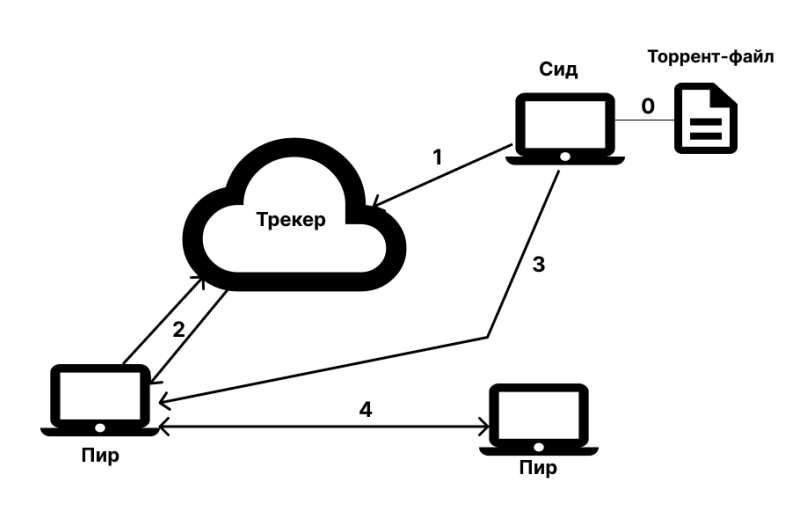 Схема работы торрента
Схема работы торрента
Шаг 0. Сид создает торрент-файл через торрент-клиент.
Шаг 1. Сид загружает торрент-файл на трекер, предоставляя доступ к скачиванию другим пирам. К файлу подмешан так называемый passkey — уникальный идентификатор пользователя трекера, который позволяет трекеру отличить одного пользователя от другого. Он нужен, чтобы считать на трекере статистику пользователей — кто сколько скачал и раздал.
Шаг 2. Пир скачивает торрент-файл. Когда пир ставит что-нибудь «на закачку», его торрент-клиент делает запрос к трекеру: «Скажи, у кого есть этот фильм?» Трекер сообщает пиру нужный IP, без этой информации пир не знал бы, куда надо подключаться.
Шаг 3. Обладатель полной копии файла (сид) начинает по небольшим кусочкам отдавать файл пиру.
Шаг 4. Если в середине процесса скачивания кто-нибудь еще захочет скачать тот же файл, то трекер даст IP-адреса уже двух клиентов, и им обоим можно будет посылать запросы на закачку кусочков фильма.
В общем, нагрузка на распространителя файла уменьшается благодаря тому, что клиенты начинают обмениваться данными сразу же, даже если файл не докачан ими до конца.
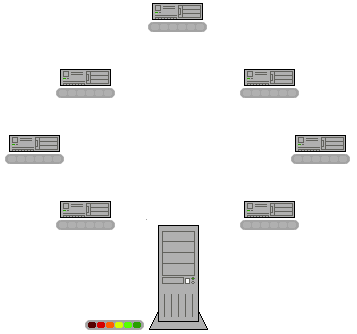 Анимация использования протокола.
Анимация использования протокола.
Недостатки протокола BitTorrent
О преимуществах протокола BitTorrent мы уже говорили, но есть ли недостатки? Да, и для некоторых пользователей они могут быть существенными.
Во-первых, вы не всегда можете получить необходимый файл. Наверняка вы сталкивались с «мертвой раздачей», когда пытались что-нибудь скачать, а загрузка замирала. Такое происходит, если на раздаче нет ни одного сида, а данных, чтобы завершить скачивание, у присутствующих пиров не хватает. В таком случае необходимо ждать появления либо сида, либо пира, имеющего сегменты, отсутствующие у остальных.
Во-вторых, принцип работы BitTorrent-протокола подразумевает, что каждому клиенту известны IP-адреса как минимум двух других клиентов, полученные от трекера, — говорить об анонимности не приходится.
В-третьих, торрент-клиенты и торрент-файлы не всегда безопасны. Они могут содержать уязвимости или даже вирусы.
Установка программы
Сначала нужно выбрать подходящий торрент-клиент. Наиболее популярным и самым адекватным является uTorrent. Утилита неплоха, но ее бесплатная версия напичкана рекламой. Впрочем, на скорость закачки это никак не влияет.
А теперь приступим к установке.
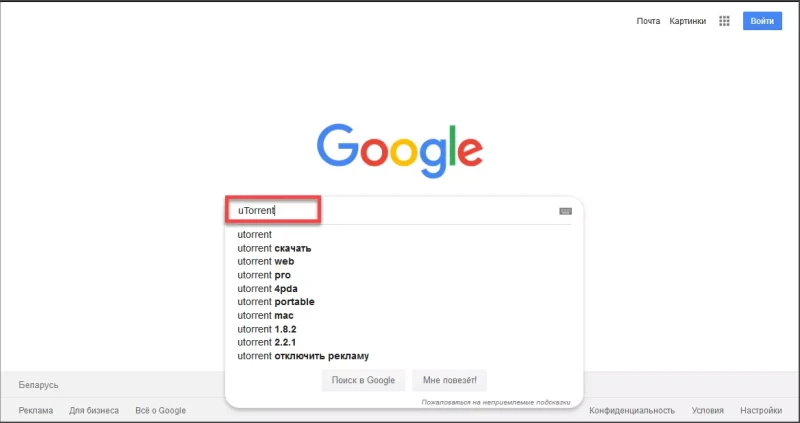
Шаг 1. Сначала открываем браузер и в строке поиска вбиваем «uTorrent». Нажимаем «Enter» на клавиатуре.
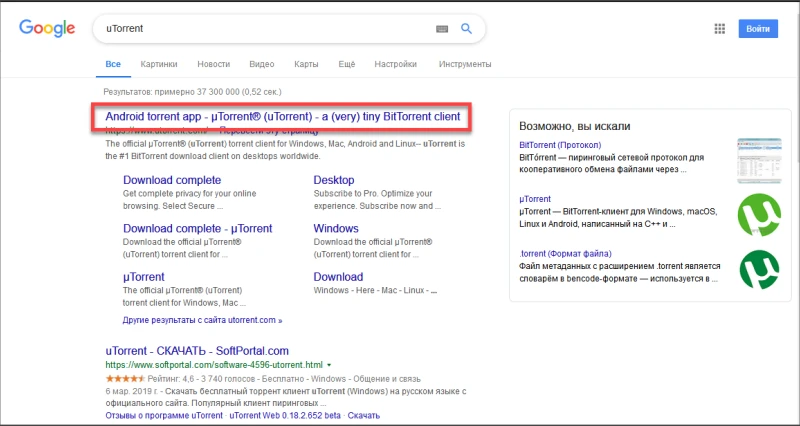
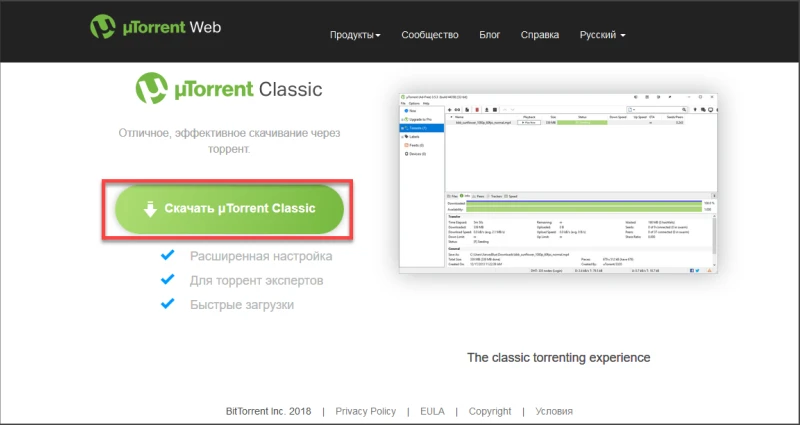
Шаг 3. На главной странице жмем на кнопку «Скачать uTorrent Classic».

Шаг 4. Далее выбираем столбец «Бесплатно» и жмем«Скачать».
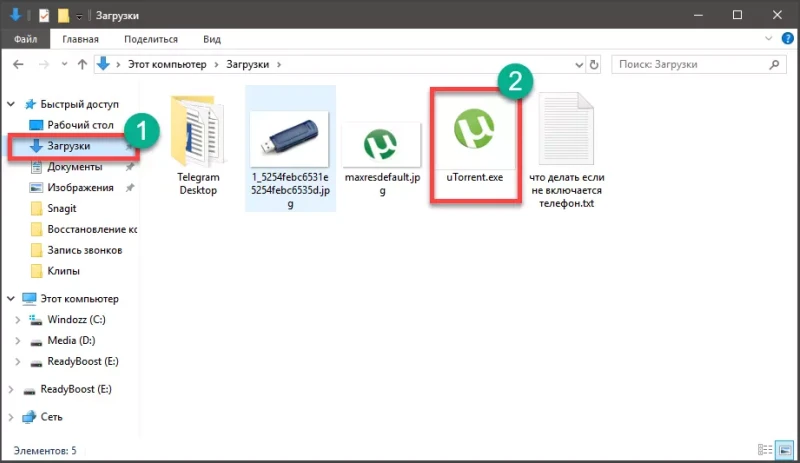
Шаг 5. Скачивание файла начнется автоматически и завершится очень быстро. Теперь открываем «Проводник Windows», идем в каталог загрузок и запускаем установщик при помощи двойного клика по скачанному файлу.
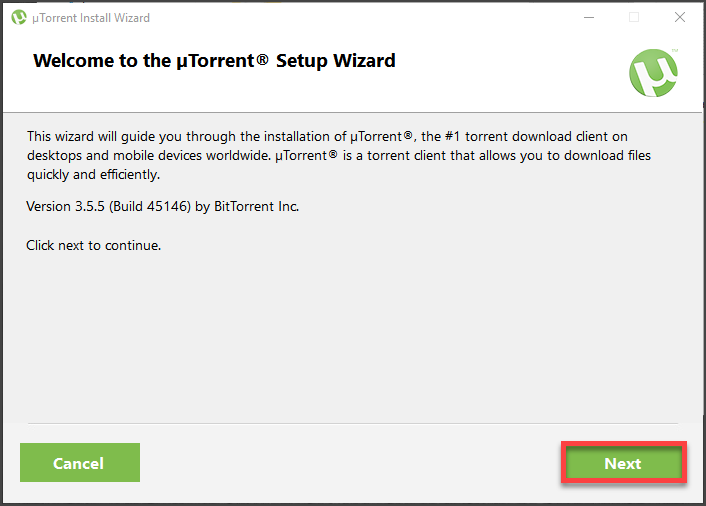
Шаг 6. Запустится мастер установки. На первом этапе просто нужно нажать «Next».
Шаг 7. Далее тоже просто нажимаем на «Next».
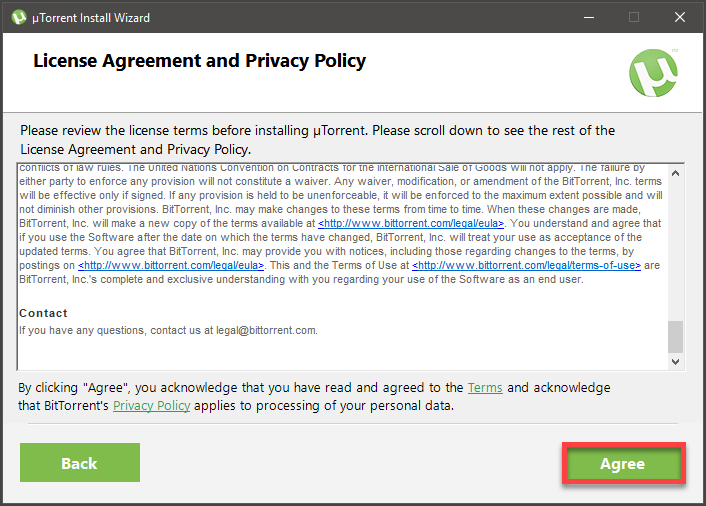
Шаг 8. На следующем этапе нужно будет принять лицензионное соглашение при помощи нажатия на кнопку«Agree».
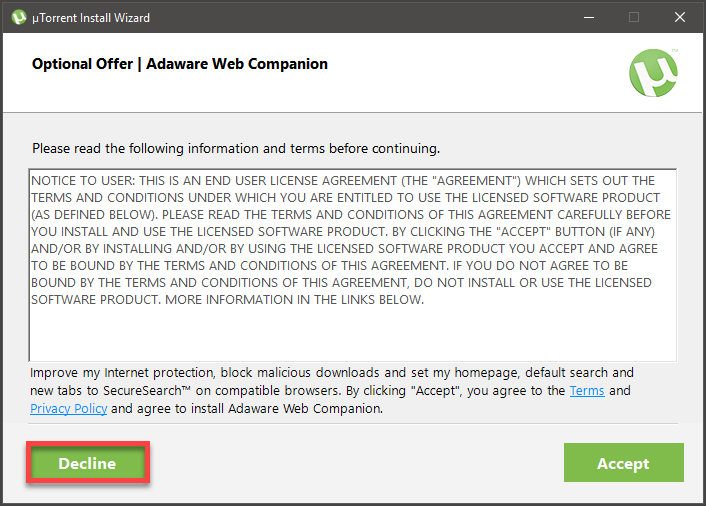
Шаг 9. А вот на следующем этапе нужно быть осторожным. Инсталлятор попытается втихаря установить какое-нибудь левое приложение от спонсоров. Нужно отказаться нажатием кнопки «Decline».
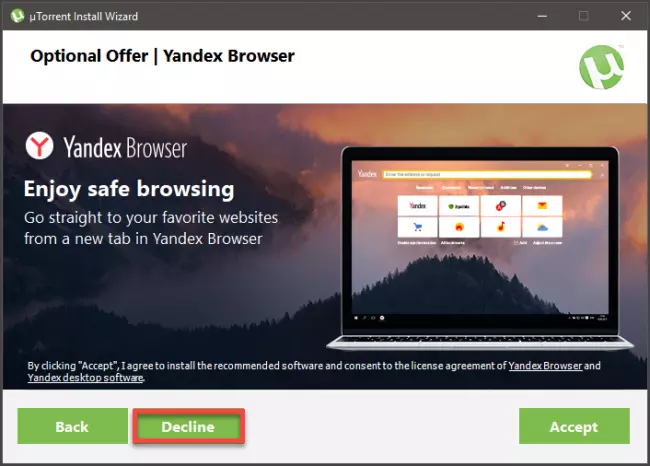
Шаг 10. Яндекс Браузер нам тоже устанавливать не обязательно. Значит, тоже жмем «Decline».
Вот и все.
Теперь начнется установка самого клиента. И по завершении установщик выдаст соответствующее сообщение. Запускать установленную программу вовсе не обязательно. Базовой настройки она не требует.
Более того, файлы с расширением torrent автоматически будут ассоциированы с приложением еще в процессе установки. Можно сразу приступать к скачиванию контента. И именно об этом мы поговорим в следующей главе.
Внимание! При установке uTorrent стоит обратить сугубое внимание на сообщения, которые появляются в инсталляторе. Если их не читать, то можно вместе с клиентом установить зачастую не нужные программы от Яндекса или Mail.ru, который потом удалить будет очень трудно
Будьте осторожны при установке торрент-клиента.
Добавление торрента в uTorrent.
После того как вы получите .torrent файл, который вы хотите скачать, вы просто импортируете его в клиент.
Есть несколько способов достижения этой цели:
1. Дважды щелкните на файл .torrent (только если файлы .torrent связаны с uTorrent)2. Перетащите .torrent файл в ваш клиент3. Выберите пункт главного меню «Файл» (File), затем «Добавить торрент» (Add Torrent…) (или нажмите «Ctrl + O») в клиенте и откройте файл .torrent4. Если вы знаете, прямой URL к файлу .torrent, но вы не имеете его на вашем жестком диске, вы можете выбрать «Файл» (File), затем «Добавить торрент из URL» (Add Torrent from URL…) (или нажмите Ctrl + U) в μTorrent и введите адрес .torrent файла или magnet-ссылки
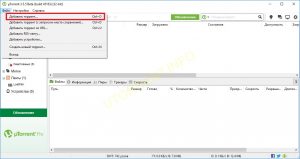
Рассмотрим один из способов подробнее. Жмем на пункт главного меню «Файл» (File) и в выпадающем списке выбираем «Добавить торрент» (Add torrent), у вас откроется проводник Windows, и вам остается только указать файл торрента, который вы только что скачали и сохранили в удобное место.

После открытия файла .torrent, скажите клиенту, куда бы вы хотели сохранить содержание торрента. Программа utorrent предложит сохранить его папке, установленной в настройках. Вы можете изменить папку загрузки. Желательно выбирать раздел жесткого диска, на котором не установленная операционная система. Так же, если в загрузке присутствует несколько файлов, у вас будет возможность выбрать те файлы, которые вам нужно скачать, часто это очень удобно. В этом окне можно отредактировать свойства торрента (нажмите «Дополнительно»), выбрать метку, указать и переименовать папку для сохранения, пропустить хеширование и добавить неактивный торрент. Если клиент не начал загрузку автоматически, вы можете начать работу торрента вручную, выбрав торрент в списке и нажав кнопку «Пуск» на панели инструментов, или щелкнув правой кнопкой мыши на торрент и выбрав «Пуск». Программа удобна быстрой скачиваемостью и не мешает заниматься посторонними от скачки делами. Torrent просто сворачивается и не беспокоит в процессе скачки. Остается лишь дождаться завершения закачки.
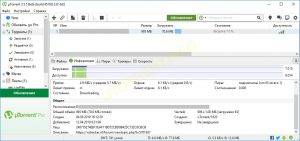
Настройки торрента
В программе по умолчанию выставлены оптимальные настройки, позволяющие скачивать торренты с максимальной скоростью, но некоторые настройки всё-таки заслуживают внимания.
Для доступа к меню настроек переходим Настройка => Конфигурация и далее в категорию «Папки». Здесь следует указать, куда программа будет закачивать файлы.
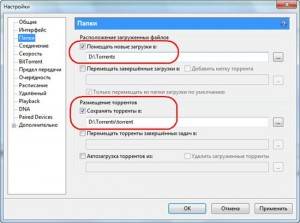
«Помещать новые загрузки в» — указывайте папку для скачиваемых фильмов, музыки и т.д. – всего того, что вы качаете через торрент. Если снять галочку, файлы будут закачиваться на системный диск в папку «Загрузки».
«Сохранять торренты в» — укажите папку для торрент –файлов, имеющих расширение «.torrent». При включенной опции эти файлы сохраняются в указанную папку. Можно отключить, чтобы после загрузки, не пришлось удалять торрент-файлы вручную.
Настройки в категории «Скорость» позволяют изменять скорость загрузки и скорость отдачи файлов, загружаемых через торрент. В случае необходимости вы можете в любой момент изменить скорость, введя значения в соответствующие окна. Установив значение на ноль, вы снимаете все ограничения скорости.

Rutracker
Самый крупный и самый популярный в рунете торрент-трекер. Число пользователей превышает 13 млн человек. В сентябре сервис отметит своё 19-летие. Найти на нём можно практически всё, что пользуется спросом у русскоязычной аудитории — иностранные фильмы, редкие советские картины, разнообразную музыку, приложения и игры.
В какой-то момент Rutracker начал сотрудничать с некоторыми российскими правообладателями. Часть материалов (фильмов, музыки, книг) выкладывалась с их разрешения и удалялась с сервиса по требованию. Однако в 2015 году Мосгорсуд принял решение заблокировать торрент из-за нарушения авторских прав по иску издательства «Эксмо» и «СБА Продакшн». К Rutracker возникало всё больше претензий от правообладателей. Например, Национальная федерация музыкальной индустрии потребовала удалить миллионы музыкальных композиций. В ответ на это Rutracker провёл опрос среди пользователей — удалить раздачи или подвергнуться блокировке, но «пиратить» как и прежде. Большинство (почти 70%) респондентов выбрало блокировку, надеясь на лёгкость её обхода.
Опрос на сайте. Фото: rutracker.org
Что и произошло. В 2016 году Роскомнадзор заблокировал сервис. На следующий день количество посещений снизилось на 13%, но быстро восстановилось. А с тех пор ещё и выросло на несколько миллионов. Особый прирост наблюдался в период действия санкций и массового ухода зарубежных компаний в 2022 году.
В марте 2022 года СМИ обратили внимание, что Rutracker исчез из реестра Роскомнадзора — т. е
больше не блокируется. До этого некоторые политики предложили не запрещать «пиратские» сервисы, что должно было стать ответом на санкции западных киностудий.
Несмотря на то, что сейчас трекер размещает у себя материалы, не обращая внимания на требования правообладателей, новинки попадают туда не так оперативно, как это было раньше. Например, скачать текущие мировые премьеры — «Барби» или «Оппенгеймер» ещё нельзя. Но хиты прошлых кинопоказов — таких как «Русалочку», «Форсаж 10» или «Аватар 2: Путь воды» — пожалуйста.
В целом же сервис позиционируется как ответственный к своим пользователям. Модераторы следят за размещённым контентом и проверяют все файлы на вирусы. На сайте нет откровенно запрещённого и враждебного материала — порнографии, насилия и т. д.
Доступен по адресу rutracker.org. Нужна регистрация.
Как скачивать торренты на компьютер
1. Установите программу торрент-клиента, выбрав подходящую для вашей операционной системы (см. выше).
2. Посетите надежный торрент-сайт. Для поиска такового наберите в поиске Google или Яндекс запрос «Лучшие торрент-трекеры» и при помощи поиска найдите фильм, который вы хотите скачать
Обратите внимание на формат файла, разрешение изображения, наличие субтитров, доступные варианты перевода, рейтинги, комментарии и количество раздающих (сидеров) и скачивающих (личеров) пользователей. Соответственно, если у фильма в настоящее время нет сидеров, то вероятнее всего вы не сможете скачать его в ближайшее время — поищите на другом сайте
Обычно на торрент-трекерах имеется возможность отсортировать результаты поиска, например, по размеру файла, количеству сидов, личей и загрузок (см. скриншот ниже).
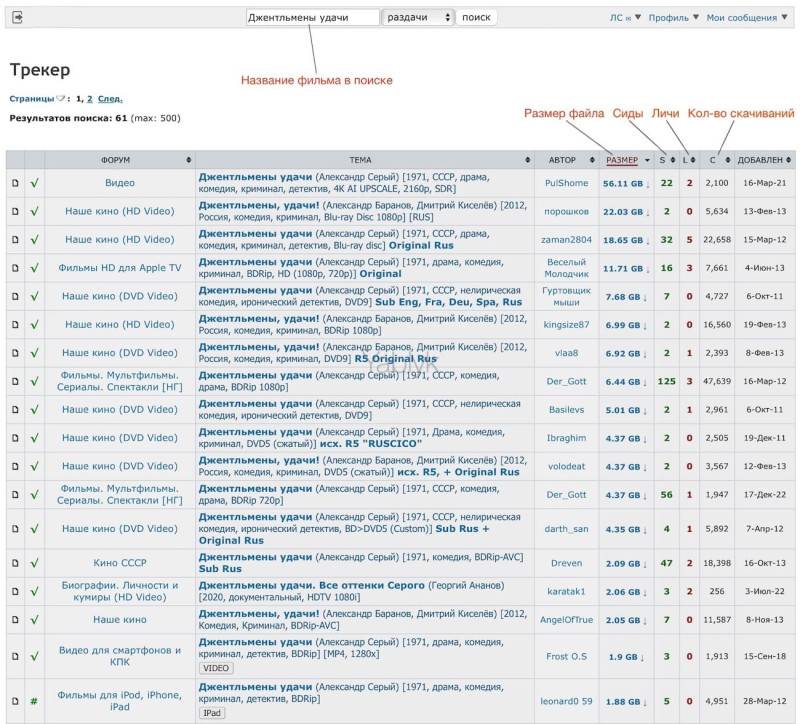
3. На странице с фильмом найдите кнопку «Скачать торрент» и нажмите на нее. Это приведет к скачиванию торрент-файла на ваш компьютер.
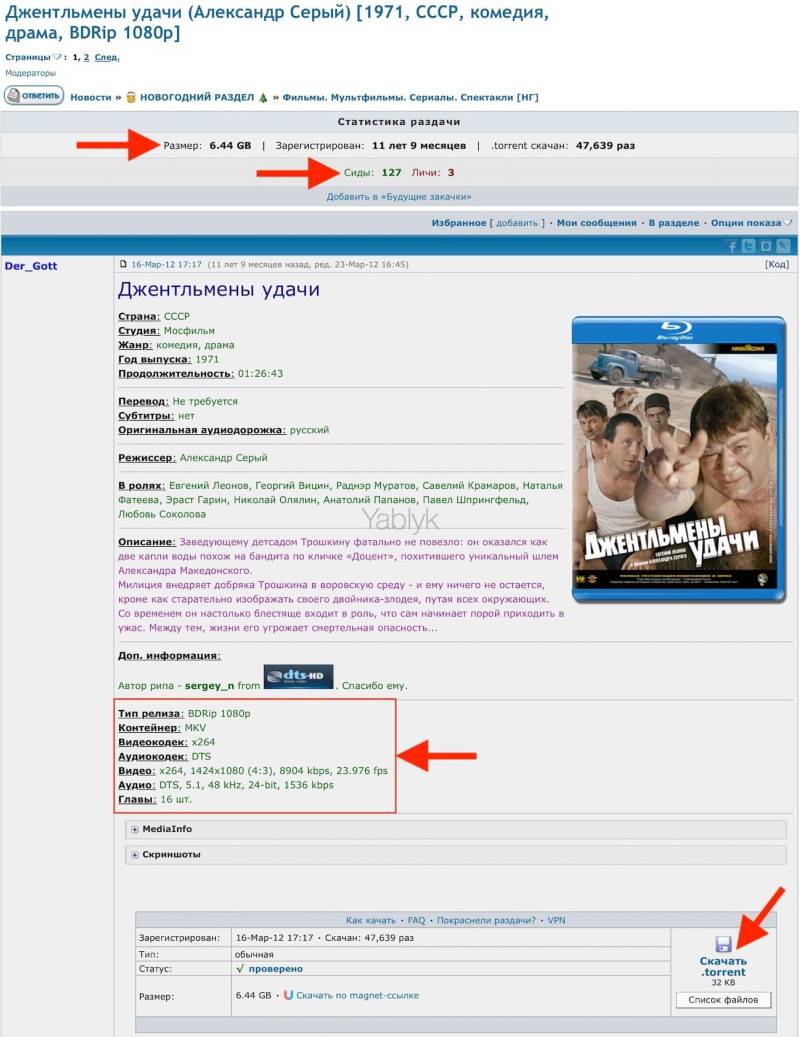
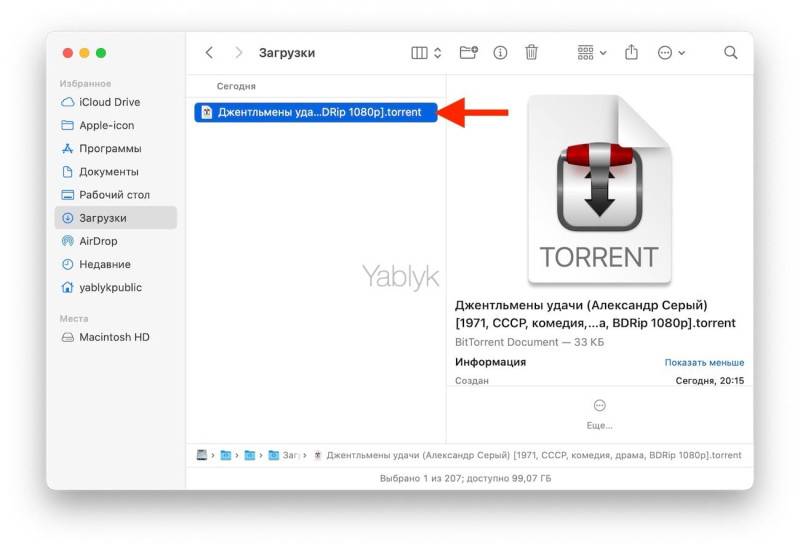
4. Откройте скачанный торрент-файл программой торрент-клиента. Откроется окно загрузки, в котором при желании можно указать место сохранения файла, скорость загрузки и т.д. Нажмите «Добавить» («Скачать») для начала загрузки.
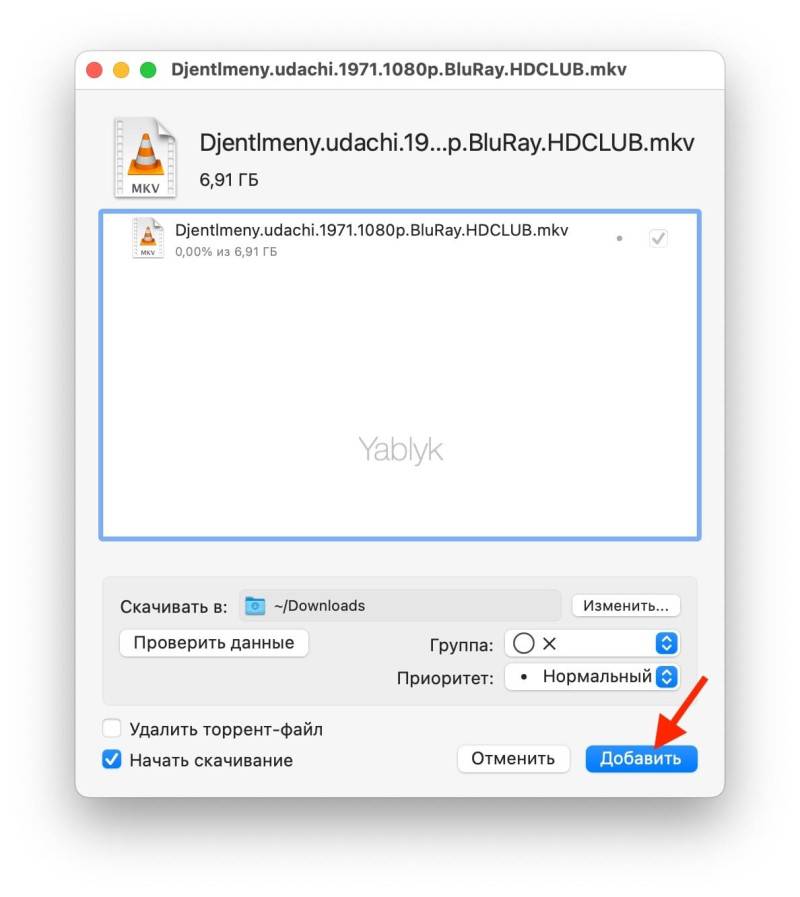
5. Подождите завершения загрузки. Скорость загрузки зависит от количества сидеров, вашего интернет-соединения и размера файла.
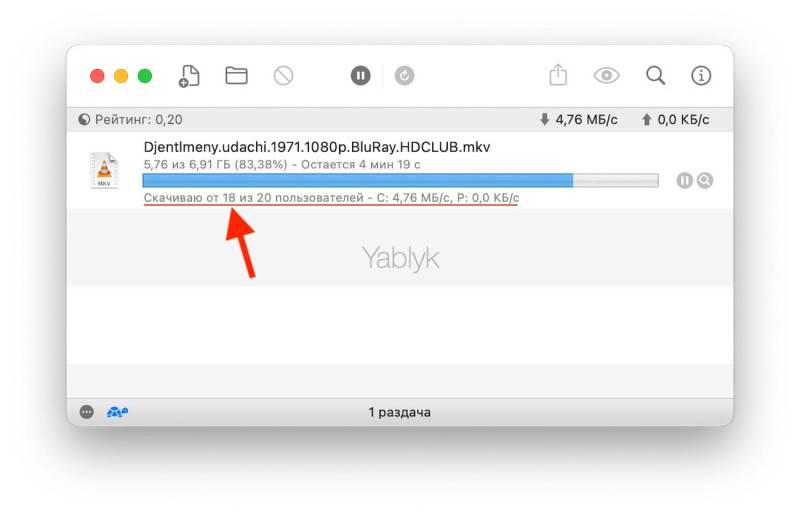
6. После завершения загрузки фильма, вы сможете его найти в указанной папке. Затем вы можете использовать плеер на вашем компьютере для просмотра фильма.
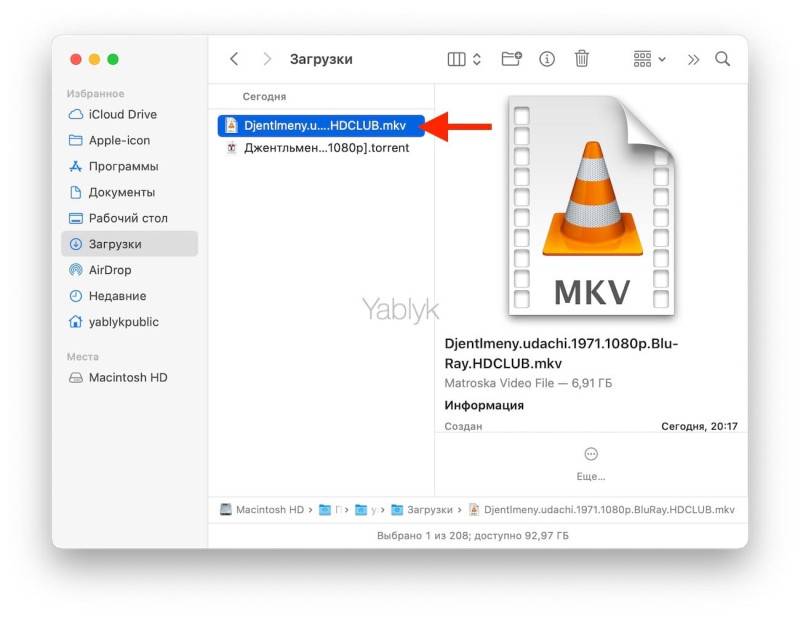
Примечание. После загрузки фильма не удаляйте торрент-файл и не меняйте путь к скачанному файлу. По возможности останьтесь на раздаче и на какое-то время станьте сидером (раздающим) копию этого файла. Это будет являться хорошим тоном с вашей стороны.
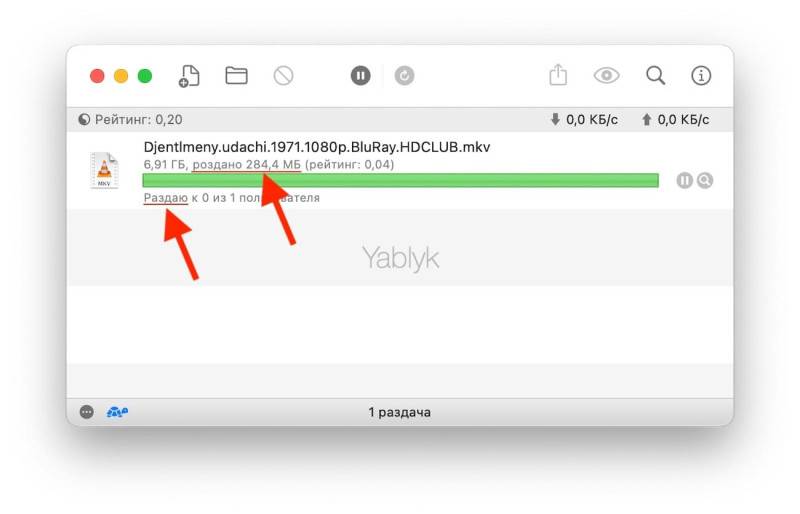
Виды торрент-трекеров
В сети полно трекеров, не требующих регистрации для скачивания файлов. Пример torrentino или tfile Есть также и закрытые, то есть скачивать на нем торренты незарегистрированным пользователям нельзя. Примеры:
- rutracker
- free-torrents
- nnm-club.
Крупные провайдеры, предоставляющие услуги доступа в Интернет, создают собственные трекеры для своих пользователей. Пример torrents local (доступен ТОЛЬКО для абонентов проводного интернета Уфанет)
Преимущества закрытых трекеров:
- Модерация раздач — меньше шансов схватить вирус в скачанном файле,
- Меньше рекламы на самом сайте,
- Меньшее количество «мертвых раздач», то есть раздач у которых нет ни одного сида (раздающего).
Чтобы зарегистрироваться на закрытом трекере, требуется адрес электронной почты. Как бесплатно создать себе почтовый ящик я писал ранее, сама регистрация на трекерах, как правило, не очень сложна и можно действовать по аналогии с созданием электронной почты.
Шаг №2: Как скачать фильм через Торрент
После установки Торрента у пользователя нет прямой возможности скачать какой-либо файл «не отходя от кассы», что называется. Это касается любого файла, который вы хотите скачать. Таким образом, загрузка любого контента через Торрент предполагает скачивание нужного трекера.
Трекер – это связующее звено между тем, кто запрашивает скачивание нужных файлов (т.е. Вы), и тем, кто может с Вами поделиться этими самыми файлами. В общем, функция трекера заключается в том, чтобы клиенты имели возможность обменяться определенными файлами. Такой файл имеет расширение *.torrent.
Сегодня есть много сайтов, которые бесплатно предлагают трекеры на нужные вам фильмы. Скачать фильм через торрент очень просто. Для этого в поисковике введите «Фильмы торрент» или что-то в этом духе. А лучше вводить сразу название фильма с припиской «торрент». Вы увидите очень много сайтов, на которых можно загрузить этот самый трекер.
Советовать какой-то определенный сайт нереально, много есть хороших, при этом рейтинги постоянно меняются. К тому же многие такие сайты сейчас блокируют. Мы писали про обход блокировки РуТрекера. Эта статья может помочь вам обойти блокировку и других популярных торрент-трекеров.
Поэтому вы просто просмотрите несколько из них, а потом выберите нужный фильм на понравившемся сайте. Обычно внизу после описания есть список с разным качеством, размером фильма, а к ним соответствующие трекеры. Начните скачивание выбранного вами трекера фильма.
После того, как скачался трекер, нужно его открыть. Лучше это сделать через саму программу Торрент. Заходим в окно программы, нажимаем «Файл», далее «Добавить торрент», где выбираете только что скачанный трекер (скорее всего он у вас в папке «загрузки»). Или можно просто сделать двойной клик на самом трекер файле, не открывая предварительно окно торрента.
Затем выплывет окно, в котором нужно будет выбрать папку для сохранения фильма. Лучше не выбирайте системный диск и не скачивайте фильмы на рабочий стол. Фильмы много весят. Скачивайте фильмы на тот диск, который у вас предназначен для хранения мультимедийных файлов. Чаще всего это диск «D:\»
Когда загрузка фильма будет завершена, нажмите «Стоп». Это желательно, если не хотите быть сидером (или сидом). То есть если не хотите участвовать в раздаче этого файла (фильма) другим людям, желающим его скачать. Если не нажать, то другие начнут качать этот фильм уже у вас. Хотя, по сути, в этом нет абсолютно ничего страшного и плохого. Скорость отдачи через торрент обычно настолько низкая, что вы этого даже можете не заметить. Особенно, учитывая современную скорость интернета. Кстати, если не знаете какая у вас скорость интернета, то читайте нашу статью «Как проверить скорость интернета?».
Программа
Для начала вам необходимо скачать специальную программу, которая называется торрент-клиент. В сети гуляет множество бесплатных приложений, но я рекомендую пользоваться именно известной прогой uTorrent. Мне она больше всего понравилась из тех, которыми я пользовался.
После установки вы даже можете в нее зайти и поменять некоторые настройки под себя. Например, вы хотите спать, но до конца скачки осталось еще 1,5 часа и ждать вам неохота. Тогда просто ставите в настройках режим, что после завершения всех загрузок компьютер выключится сам. Я иногда эту штуку применяю.
Ну а вообще можете полазить и по другим настройкам. Но внутри клиента я вообще ничего не менял. Меня всё устраивает. Но вы можете подстроить что-либо под себя.
Сайты для поиска торрентов
В интернете куча сайтов с торрентами. Есть те, на которых нужно обязательно регистрироваться, а есть так называемые свободные. То есть такие, куда пришел, нашел файл и скачал его. Никаких регистраций и прочих телодвижений.
Но, к сожалению, многие из них превращаются в помойку – куча файлов сомнительного качества, не соответствующие описанию и даже с вирусами.
Он устроен несколько сложнее, чем тот, о котором я рассказывал, но зато файлов в разы больше и они, как правило, лучшего качества. Для того чтобы с него можно было что-то скачать, придется зарегистрироваться (это бесплатно и несложно).
А вот два более простых трэкера:
Torrent для «чайников»
Я не буду углубляться слишком сильно в описании понятия. Скажу кратко: торрент – это простейшая система файлового обмена между пользователями, использующими P2P-приложения. Звучит сложно?
Что такое торрент? Это особый протокол (свод сетевых правил), благодаря которому возможно взаимодействие трэкеров (сайтов с контентом) и обычных пользователей, имеющих равные права.
Далее рассмотрим еще несколько терминов, которые существенно прояснят картину и помогут собрать паззл в голове:
Клиент Torrent – это программное обеспечение, посредством которого производиться скачивание и раздача контента по сети Интернет. Существует множество таких приложений, но самыми популярными являются – BitTorrent и uTorrent (mTorrent). Чтобы понимать, как пользоваться торрентом для скачивания фильмов, нужно изначально скачать и установить одну из утилит. Рекомендую вторую, поскольку она полностью на русском языке и довольно проста в эксплуатации. Именно на её примере будет рассмотрена последующая инструкция.
- Торрент-трэкер – является сайтом, расположенном на мощном сервере, обрабатывающим одновременно множество операций обмена данными. На нем хранятся файлы, нужные для соединения с torrent-ми и старта процесса скачивания/раздачи контента. Некоторые ресурсы вводят ограничения на объем полученной информации, и этот лимит можно увеличить только, делясь данными с другими. Это делается чтобы люди не только качали, но и раздавали материалы, тем самым увеличивали скорость обмена. Подобных сайтов бесчисленное множество, не буду перечислять все, но далее в инструкции парочку покажу;
- Торрент-файл – «весит» в среднем 10-20 Кб, имеет расширение «.torrent». Хранится на трэкере. Именно его мы изначально должны загрузить на компьютер, а потом открыть в приложении-клиенте, чтобы начать скачивать нужные вещи;
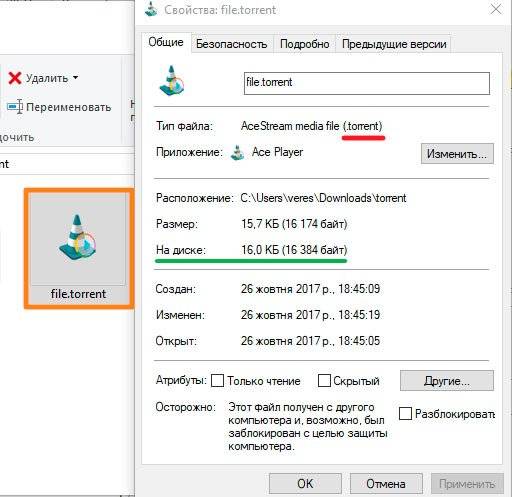
- Пир (peer) – пользователь, принимающий участие в обмене. Может пир может быть следующих двух типов:
- Сид (seed) – человек, который является автором раздачи (первичный сидер). Именно у него на компе находятся файлы контента (музыка, кино и т.д.).
- Лич (leech), личер – особа, которая качает. На английском дословно означает «пиявка», что очень хорошо описывает суть понятия. После окончания процесса «стягивания» становится вторичным сидером, который тоже может раздавать (делиться). Но не все юзеры проявляют такую щедрость и сразу же останавливают процедуру сидировния. Истинные «пиявки»!)))
Пора бы и к практике перейти, согласны?
Автор рекомендует:
- Как на компе сделать скриншот экрана разными способами
- Как восстановить значок языка в панели задач Windows 7
- Как очистить куки в Гугл Хроме и удалить кэш
- Как проверить текст на ошибки онлайн и в Word
- Операционная система: назначение, разновидности
Основные термины и понятия технологии Torrent
Для того, чтобы открывать файлы такого расширения нам понадобится программа uTorrent. Чуть позже мы её установим. Она будет скачивать нужные нам материалы с компьютеров других пользователей на наш. В том случае если все компьютеры с тем, что нам нужно выключены, скачать мы ничего не сможем. Данная проблема является пожалуй единственной и основной для торрентов.
Скорость скачивания торрента зависит не столько от скорости интернета у раздающего (что конечно тоже немаловажно), сколько от количества людей которые стоят на раздаче. Чем большее количество людей раздают нужный нам продукт, тем быстрее мы его скачаем
В интернете существуют уже устоявшиеся формулировки всех участников торрент процесса:
- Сид (англ. seeder — сеятель) – пользователь, скачавший все необходимые файлы и с которого теперь можно их скачивать другим;
- Лич (англ. leech — пиявка) – пользователь, который скачал не всё из раздачи или ещё находится в процессе загрузки. Если на раздаче есть только личи, но нет сидов, то не получится загрузить её полностью. Иногда бывает крайне обидно, когда ползунок загрузки останавливается на 99%…;
- Пир (англ. peer — соучастник) – любой участник раздачи. Может быть как Сидом так и Личем.
Надеюсь, основные моменты понятны. Двигаемся дальше.
Протокол BitTorrent и его компоненты
Peer-to-Peer сеть: «Ты — мне, я — тебе»
Альтернативой клиент-серверной архитектуре стала децентрализованная архитектура — Peer-to-Peer (P2P) сеть. Схематично она выглядит так:
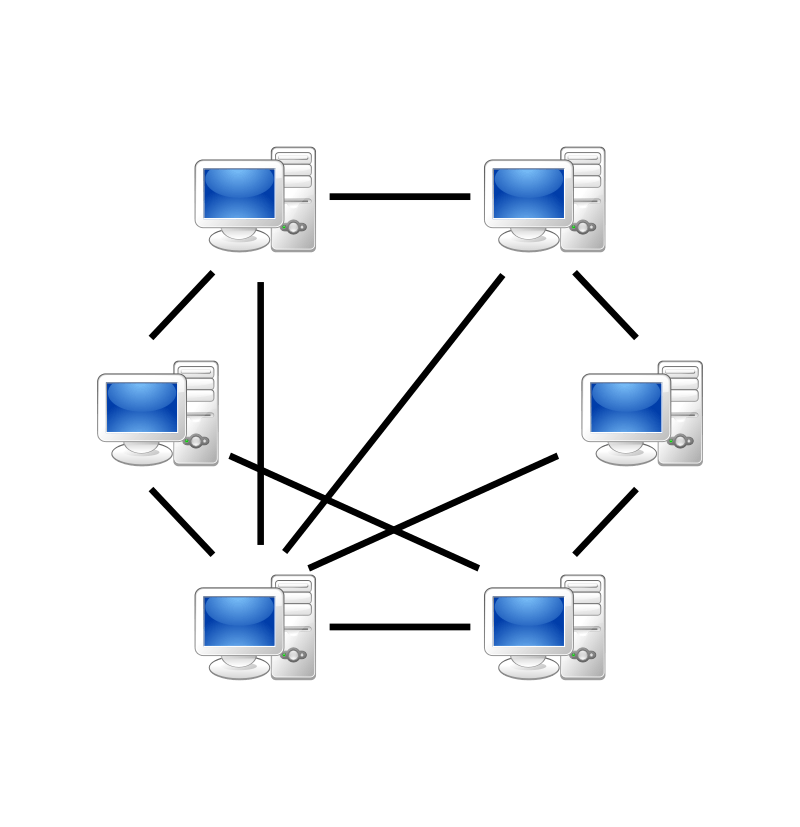 Peer-to-Peer (P2P) или одноранговая сеть.
Peer-to-Peer (P2P) или одноранговая сеть.
Здесь нет центрального сервера, к которому отправляют запросы и от которого получают ответы, — все компьютеры (пиры) выступают в роли и серверов, и клиентов: могут как получать запросы, так и отправлять их. Они равны между собой и обладают одинаковыми возможностями. Такая архитектура позволяет распределить нагрузку между пользователями и увеличить скорость загрузки файлов.
Кроме полностью децентрализованных P2P-сетей, существуют частично децентрализованные сети. Они работают так же, но в них есть некоторые общие реестры, на которых хранится информация о существующих файлах и в которых регистрируются клиенты сети при подключении. Протокол BitTorrent работает именно так.